「Facebook」は、実際の知り合いとネット上でもつながるためのSNSです。しかし「セキュリティ設定」に注意しなければ、個人情報や投稿内容などが悪用される恐れがあります。
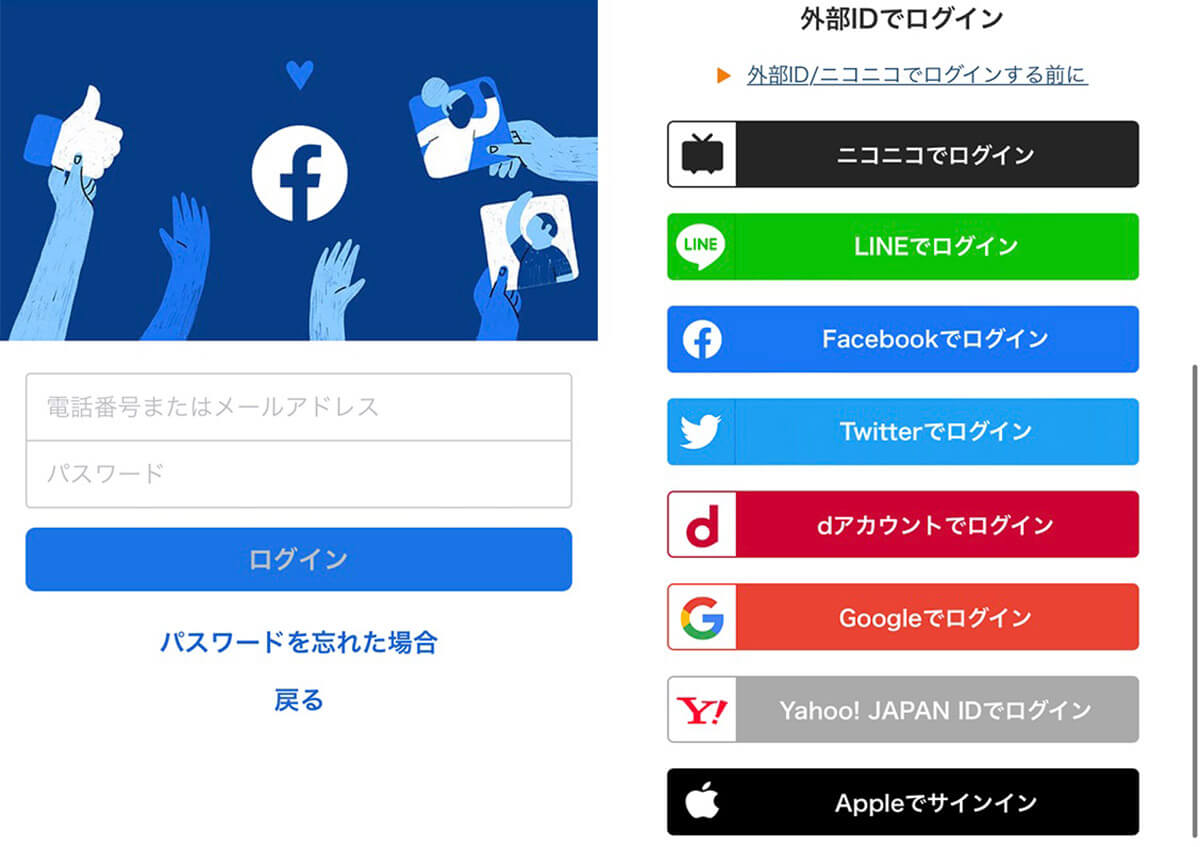
【1】Facebookは実名登録制なので、リアルの知人とつながりやすいSNSです。【2】ソーシャルログインを提供しているサイトでは、Facebookアカウントで簡単にログインできるので便利。一方で「セキュリティ」を意識せずに使うのは、初心者は特に危険です
また、友達へのタグ付けは許可を取って行うなど、相手のプライバシーを尊重することも重要です。本記事では、Facebookで初心者がまず注意すべき危険性を解説したうえで、投稿の公開範囲やプライバシー設定など「簡単にできるセキュリティ対策」をご紹介します。
Facebookを利用する際の基本的なマナー | 友達へのタグ付けは許可取りしよう
Facebookでは、自分はもちろん相手のプライバシーを尊重することも重要です。
特に友達へのタグ付けは相手のプロフィールにリンクできる便利な機能なので、始めたばかりの頃はついついタグ付け投稿を試してみたくなりますよね。しかし「タグ付け投稿」は、相手の許可を得ずに投稿するとマナー違反になるおそれがあります。
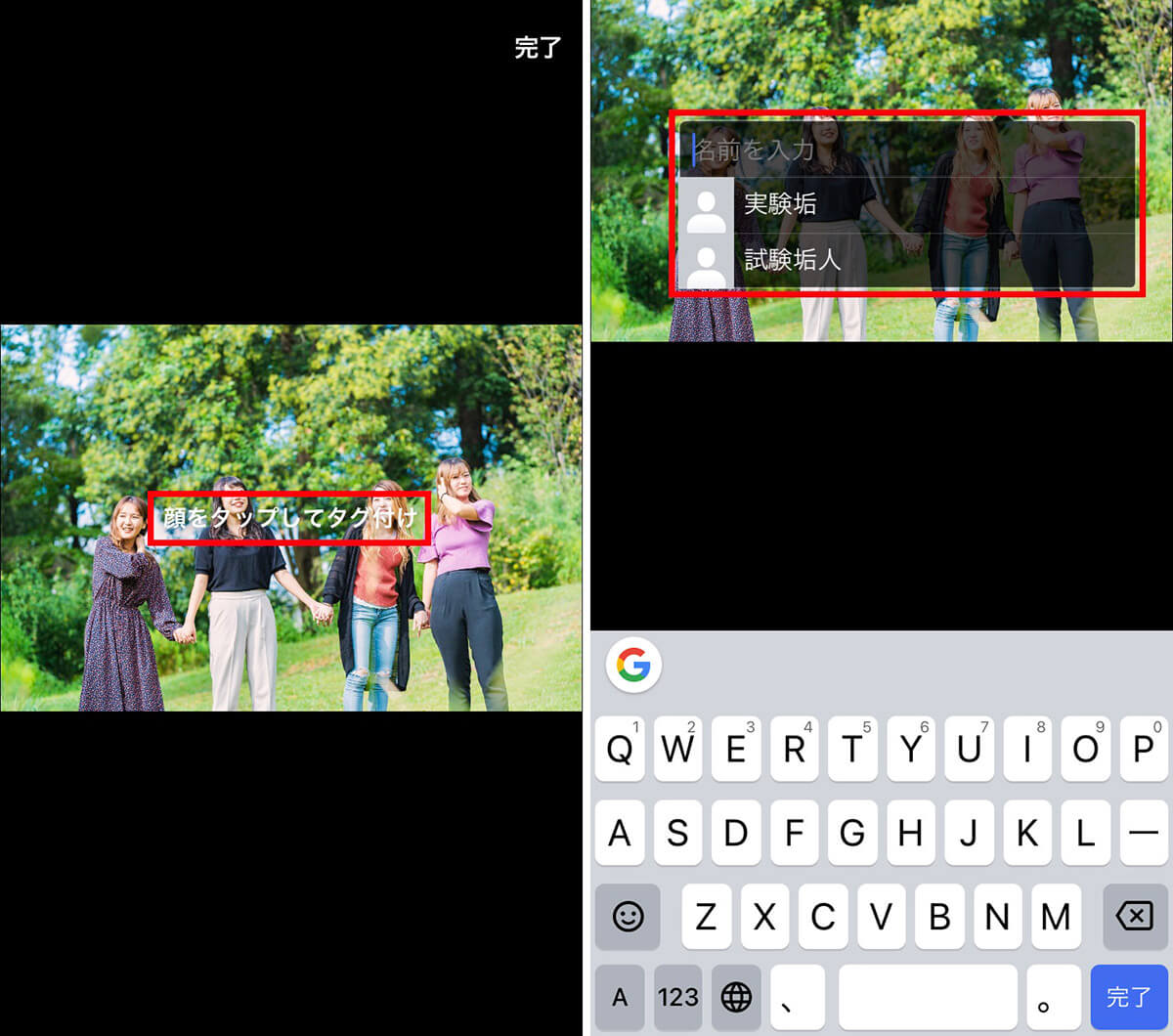
Facebookの投稿時には、写真の顔の部分をタップすると相手のプロフィールへのリンクができます。しかし友達へのタグ付けは、相手の許可を得てから行うのがマナー。誰にも「公開されたくない写真」があったり、「誰と会って何をしたか」など知られたくないこともあります
Facebookは「実名主義」のSNSのため、なおさら投稿時には相手のプライバシーへの配慮が必要です。他人の写真をFacebookに投稿する際は、特に初心者のうちは細心の注意を払いましょう。
Facebookストーリーズやグループは足跡が残る
多くのFacebook初心者の方は、Facebookでは相手の投稿やプロフィールを見ても足跡は残らないと考えがちです。しかし、実はFacebookストーリーズやグループには足跡が残ります。
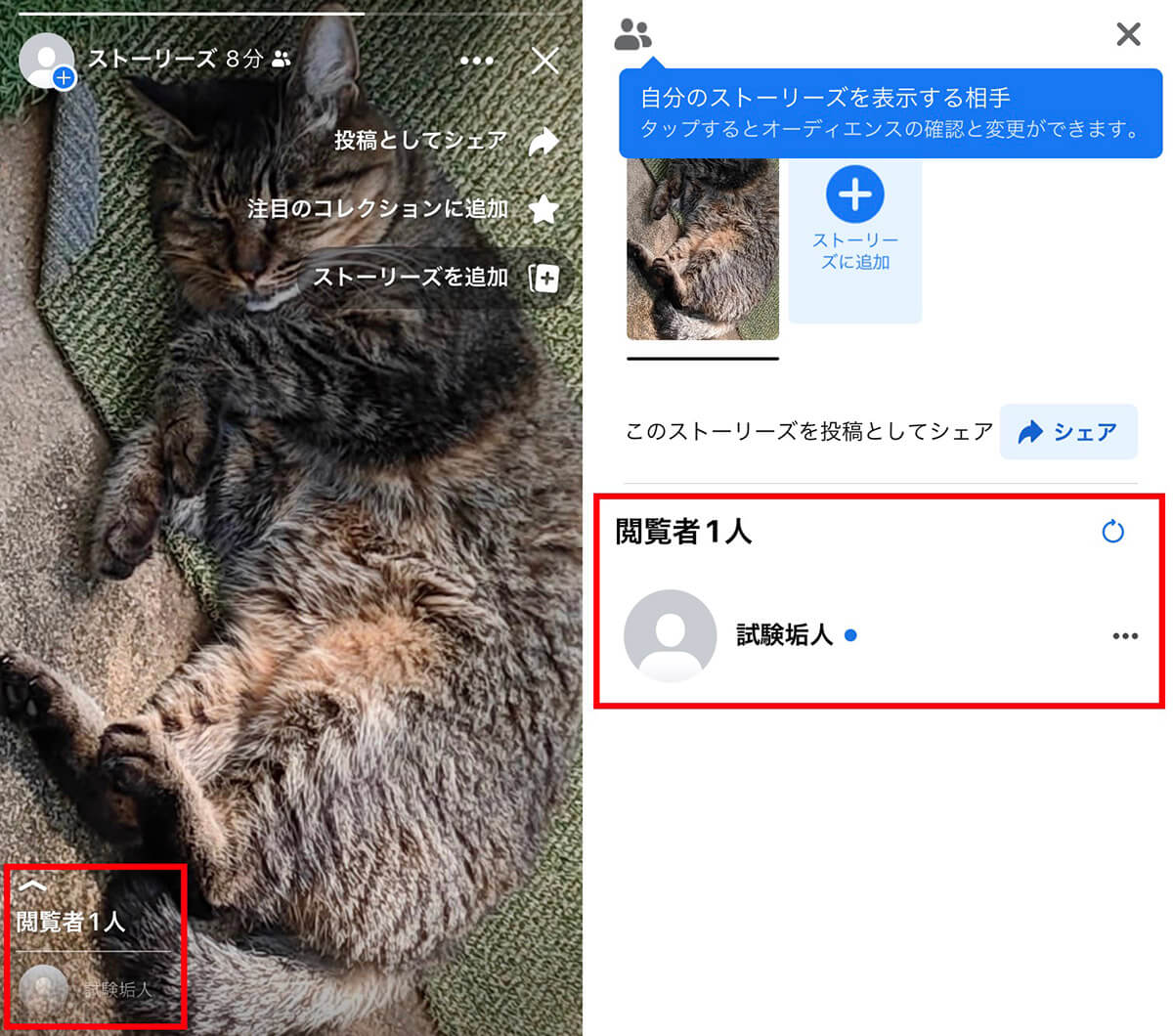
Facebookのストーリーズでは、画面左下の「閲覧者」をタップすると、「足跡」をチェックできます。ちなみに筆者が友達のストーリーズを閲覧するときは、コメントが面倒な場合でも「いいね」だけは付けるようにしています。閲覧したが何も反応しないよりは「いいね」を付けた方が相手にとっては嬉しいだろうと思うのが大きな理由です
足跡機能は、しばしばトラブルの火種になることがあります。たとえばあまり好感を持っていない相手が、自分のストーリーズを繰り返し見ていることが足跡を通じて判明した場合「なんとなく嫌だな」と感じる方は多いのではないでしょうか。
自分の親友や家族だけとつがるのではなく、あまり関係が深くない相手ともつがる場合は、Facebookのどの機能では足跡が残り、どの機能では足跡が残らないのか正確に把握しておきましょう。
ちなみにメンバーを集めて情報の共有ができる「グループ」機能でも、同様に足跡が残るので要注意。Facebookの「足跡」については、こちらで解説しているのでご参考ください。
友人関係に困ったら「制限リスト」も活用しよう
ちなみに「友好的ではない相手がストーリーズで繰り返し足跡を残してくる」「この人には自分の投稿を見せたくない」など、Facebook上の友人関係に困ったら、とりあえず相手を「制限リスト」に入れるのがおすすめです。
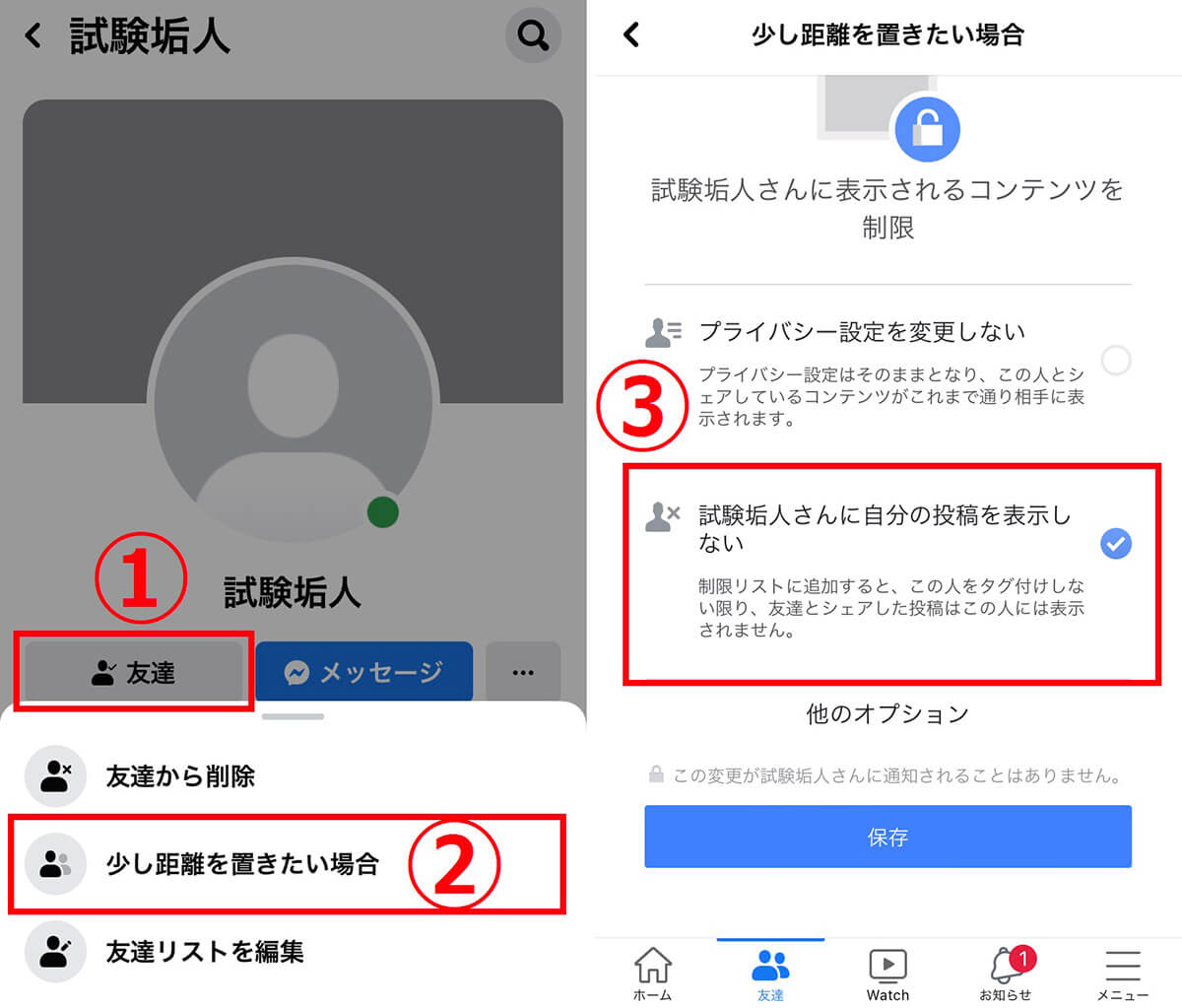
【1】相手のプロフィールで①「人型アイコン」をタップし、②「少し距離を置きたい場合」を選択します。【2】画面をスクロールし、「~さんに表示されるコンテンツを制限」をタップし、③「~さんに自分の投稿を表示しない」を選択すると、相手を制限リストに追加できます
相手を制限リストに入れると、相手から自分の投稿が見えなくなります。なお制限リストに追加しても、相手に通知が届くことはなく、ブロックとは異なり「友達」からは削除されません。
こうした「制限リスト」もうまく活用しながら、上手にFacebook上の友人関係を作り上げていきましょう。
Facebookの危険性にも要注意 | アカウントの不正利用や個人情報流出
Facebookでは前述の「写真のタグ付け」や「足跡」などプライバシーへの配慮に加えて、アカウントの不正利用などセキュリティ面にも注意が必要です。

【1】Facebookの主なセキュリティ面の危険性は上記のとおり。筆者としては、自分の個人情報・プライバシーが第三者に筒抜けになることが、Facebookの最も危険な点だと考えています。意外な情報が犯罪に悪用されて、実際に被害を受けてしまうことも…
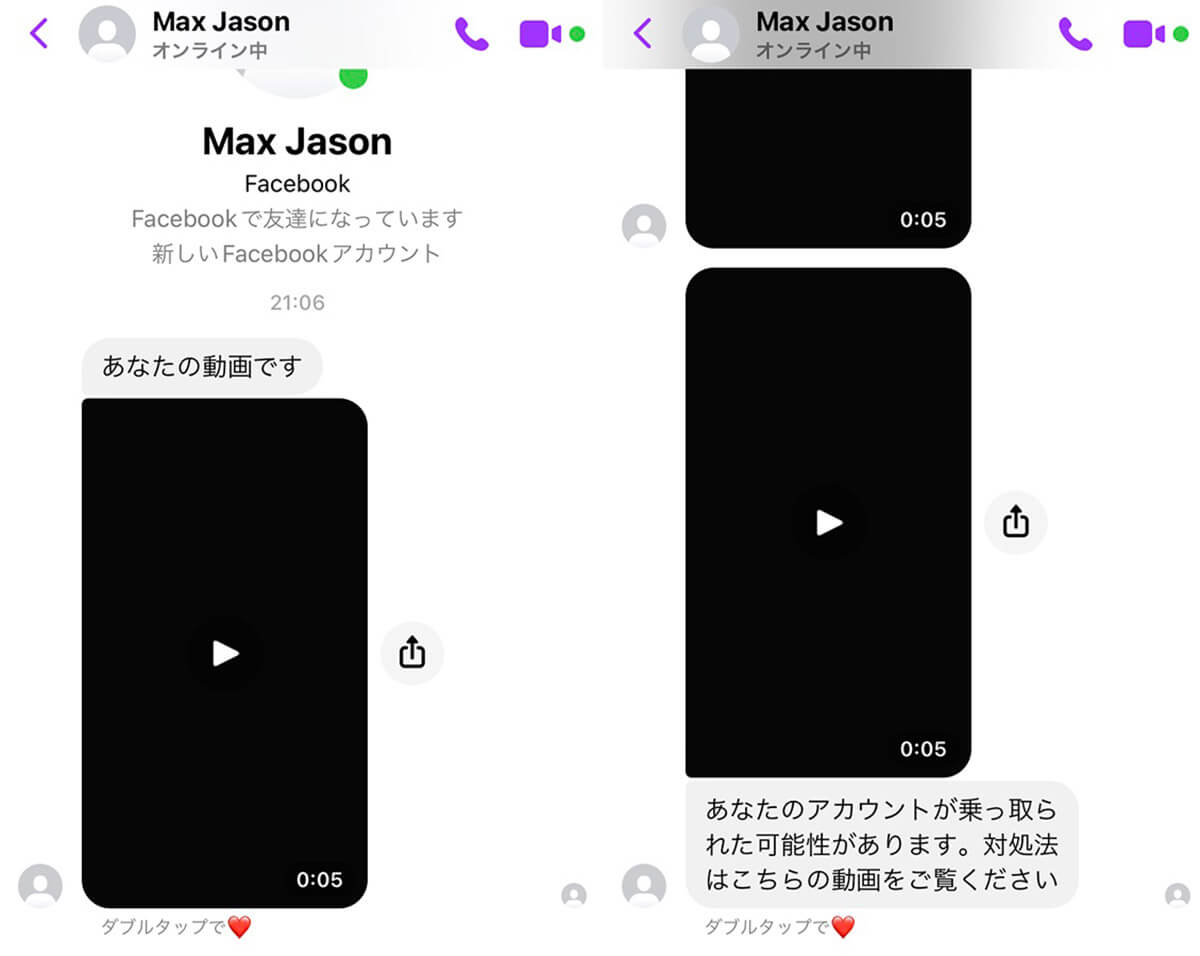
【2】典型的な例は、「メッセンジャー」アプリで見ず知らずの相手から送り付けられるスパムリンクや動画。不安を煽るようなことが書いてあると、ついタップしたくなりますが、これが個人情報の漏洩やアカウント乗っ取りの原因になります
こうしたセキュリティ関連の危険性への対処法としては、プロフィールや投稿の公開範囲を制限し、「二段階認証」を有効化することが効果的です。
ストーカーが個人情報を特定するきっかけになるケースも
Facebookで公開している投稿や個人情報、もしくはFacebook上の機能などが原因で、ストーカー被害につながるケースもあります。
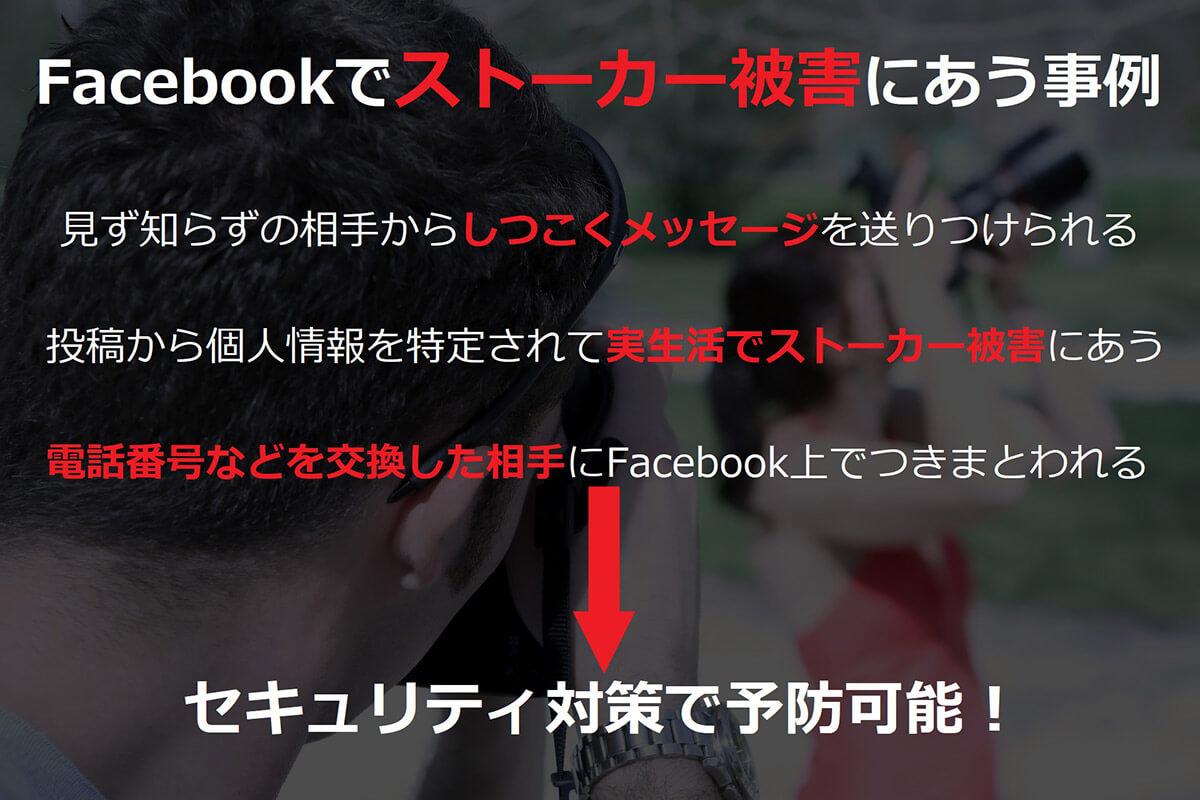
Facebook上の投稿や画像から、自宅の住所や居場所、勤務先などが特定されて実生活でストーカー被害にあうことも。また実生活で連絡先を交換した相手が、Facebook上で陰湿なストーカー行為を行うケースもあるので要注意
こうしたストーカー被害を防ぐために、このあとご紹介するFacebookの「セキュリティ対策」を実践することが重要です!
Facebook初心者がすぐ行うべきセキュリティ対策を4つご紹介します。できれば4つすべて実践するのが望ましいですが、「二段階認証」は最低限やりましょう。なお、投稿の公開範囲は「公開」が最も危険なので、「友達」に限定するのがおすすめです。
プロフィールの公開範囲を見直す | 職歴や連絡先データなどを非公開化
Facebookでは職歴や連絡先データなど、さまざまな個人情報を掲載できます。しかし、この情報が犯罪に悪用されることがあるので、できるだけ「非公開」にしておきましょう。
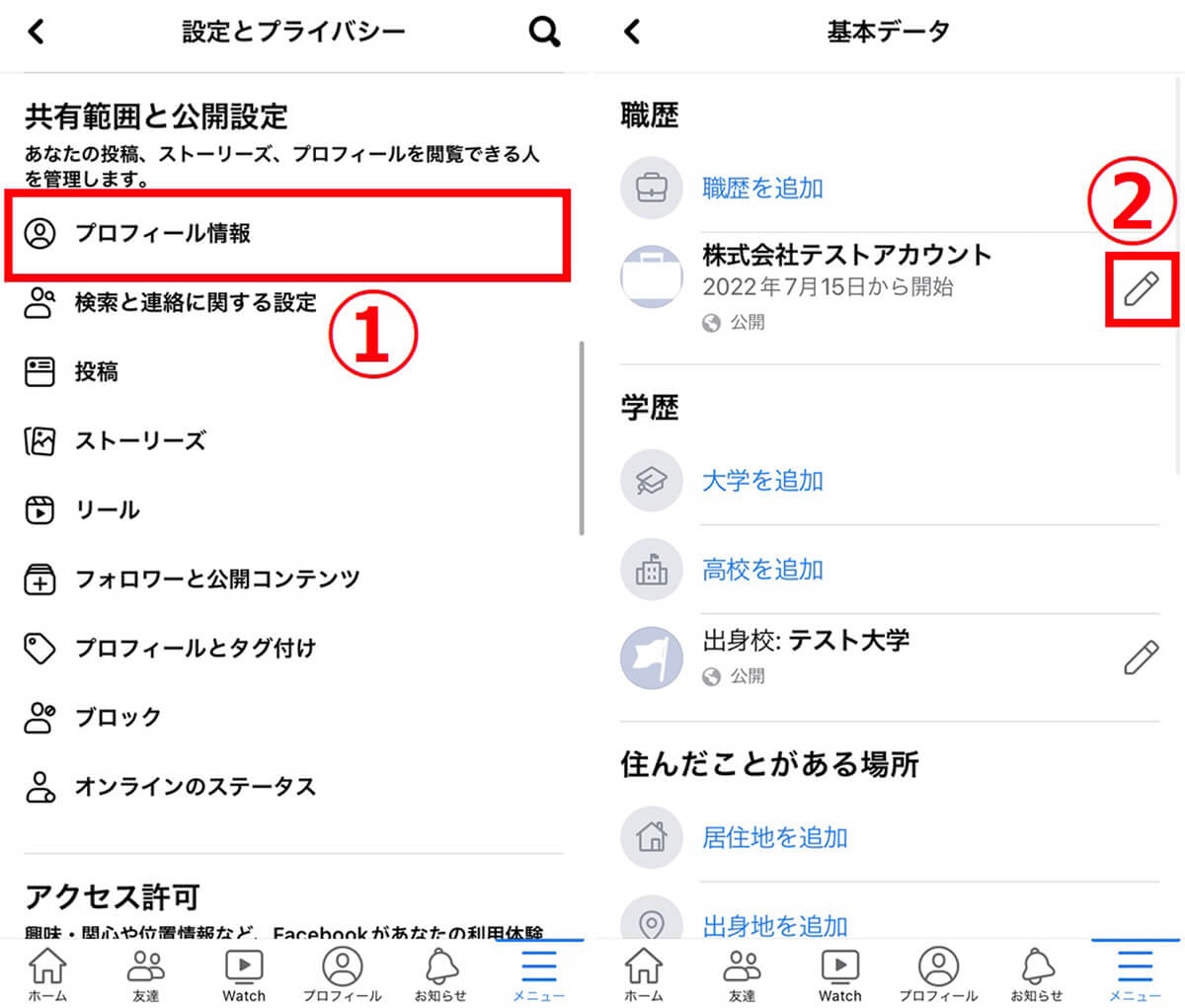
まずは「メニュー」→「設定とプライバシー」へ進みます。【1】①「プロフィール情報」をタップし、【2】各データの右側にある②「鉛筆アイコン」をタップします
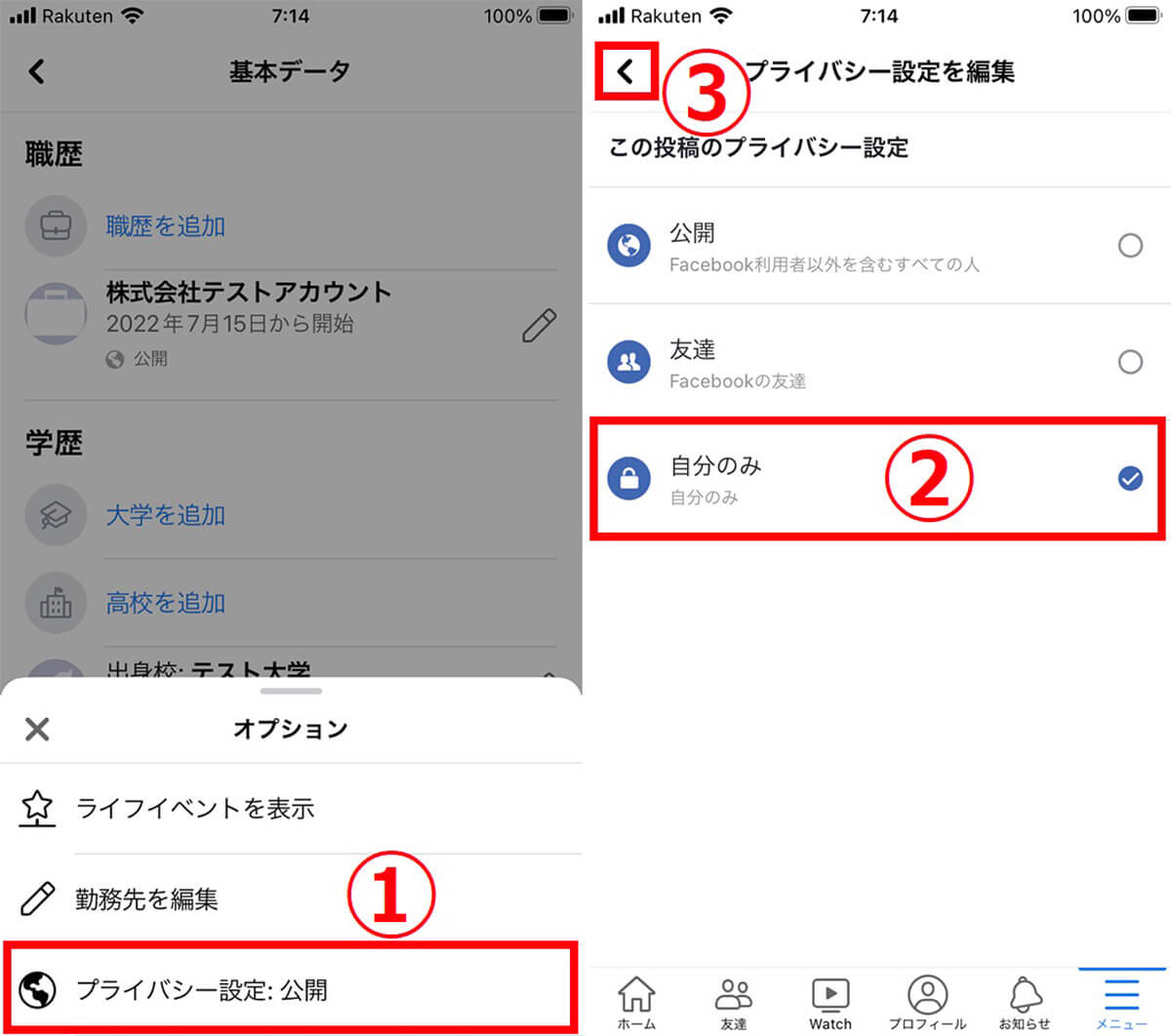
【3】①「プライバシー設定」をタップし、【4】②「自分のみ」を選択します。もし友達であれば公開してもOKな場合は、ここで「友達」を選びましょう。③「戻る」ボタンをタップすると設定が保存されます
投稿の公開範囲を見直す | 過去の投稿や写真の公開範囲を限定する
プロフィールだけではなく、投稿や写真の公開範囲を見直すことも重要です。まずは、過去の投稿や写真の公開範囲を「友達」のみに限定しましょう。
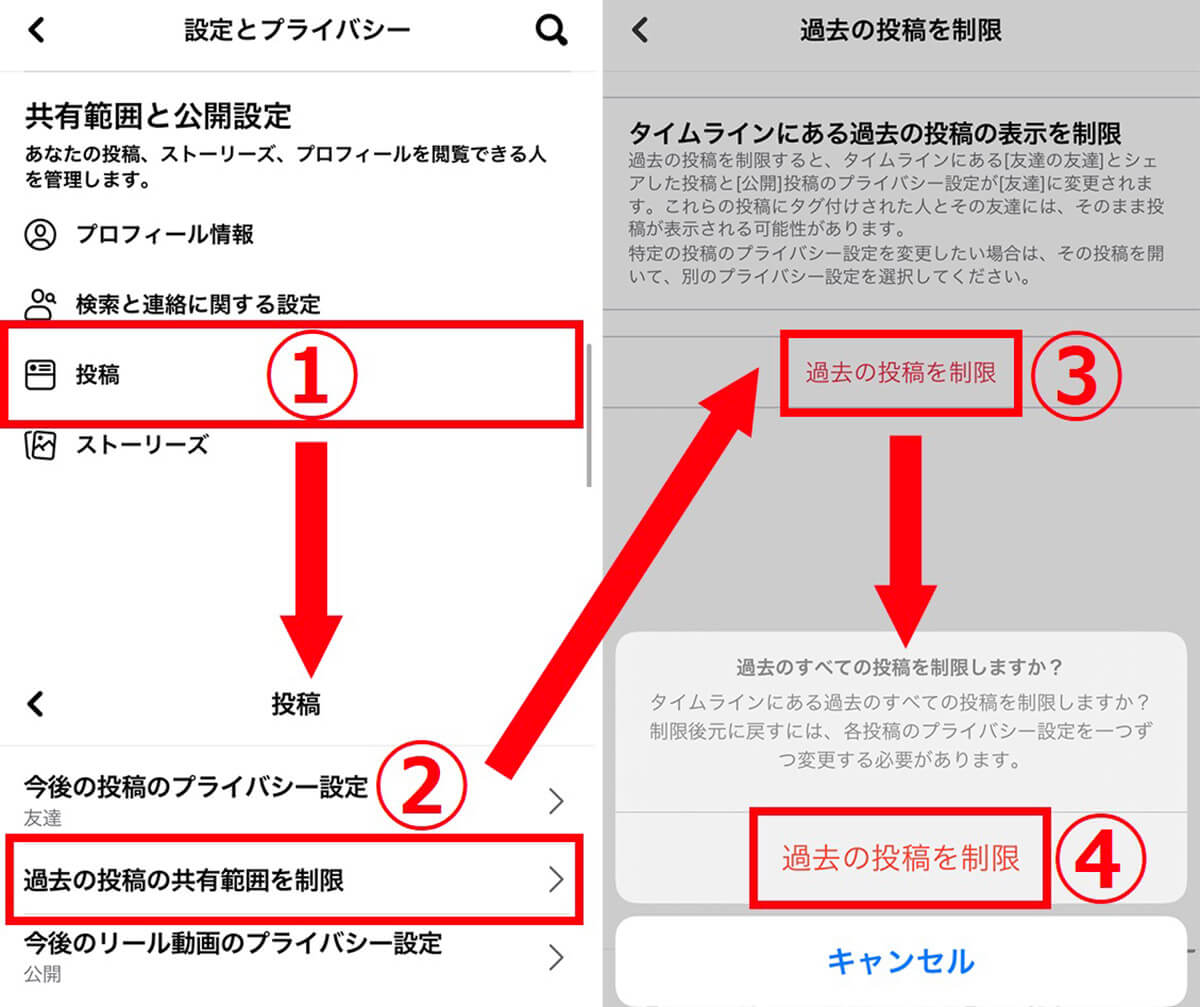
【1】「メニュー」→「設定とプライバシー」へ進み、①「投稿」→②「過去の投稿の共有範囲を制限」をタップします。【2】③「過去の投稿を制限」をタップし、④もう一度タップするとすべての投稿が「友達限定」になります
実際に筆者が試したところ、通常の投稿に加えてアルバムにアップロードした写真なども友達限定になりました。ただし、今後の投稿の公開範囲に関しては、下記の手順で「投稿画面」で設定します。
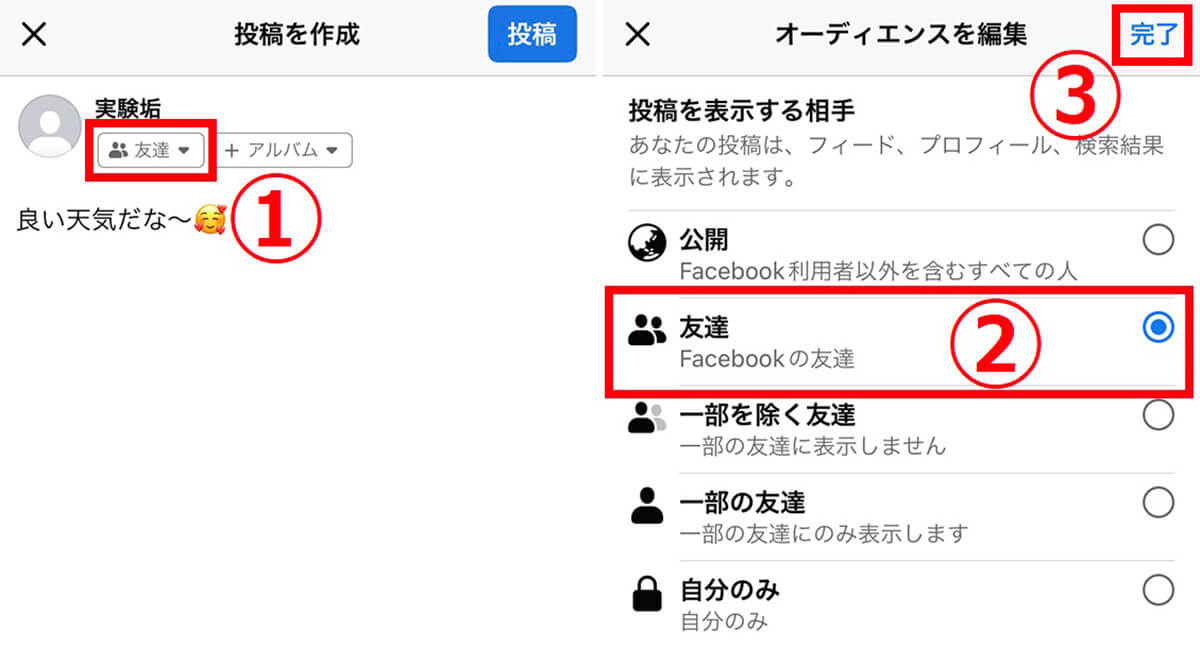
【3】「投稿を作成」画面で、①「公開範囲」ボタンをタップすると、【4】②投稿の公開範囲を設定できます。③「完了」をタップするとこの設定が保存され、今後の投稿時にも同じ公開範囲が引き継がれます
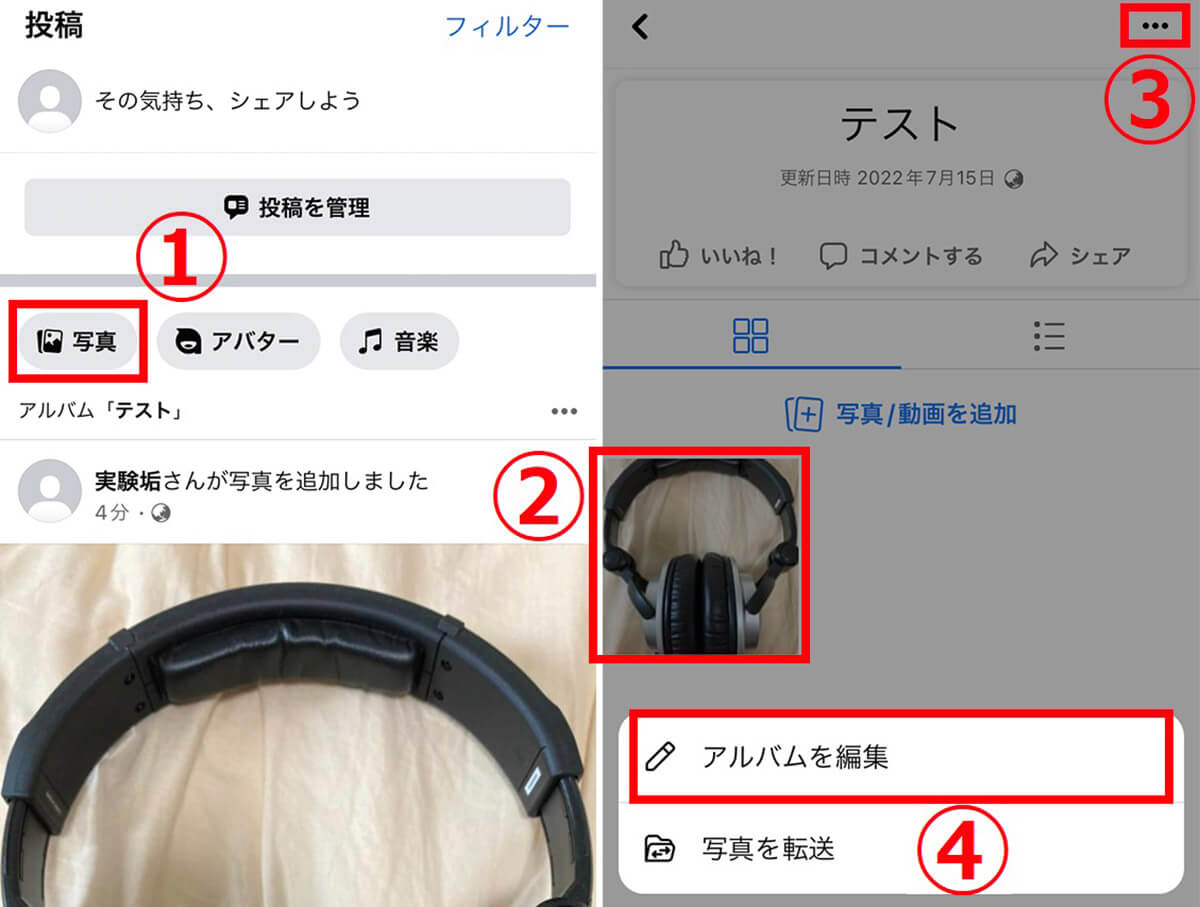
ちなみにアルバムの公開範囲を個別に変更したい場合は、【5】まず「プロフィール」画面でスクロールして①「写真」をタップします。【6】②公開範囲を変更したいアルバムを選択し、右上の③「・・・」→④「アルバムを編集」へ進みましょう
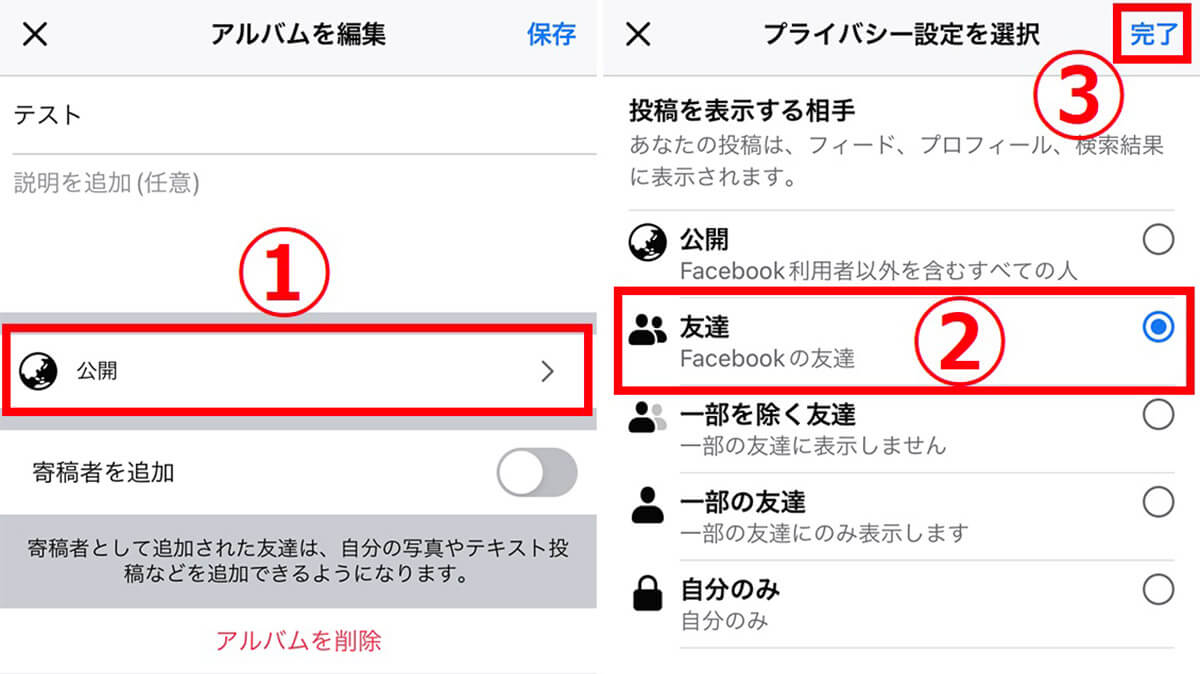
【7】①現在の「公開範囲」をタップし、【8】②「友達」を選択して③「完了」をタップしましょう。以上でアルバムの公開範囲を変更できます
電話番号やメールアドレスなどで自分を検索できる相手を限定する
FacebookではInstagramやLINEなどのような、電話番号やメールアドレスからプロフィールを検索できる機能があります。しかし実生活で電話番号などを交換した人に、Facebook上でストーキングされるケースがあるため、この機能もオフにするのが無難です。
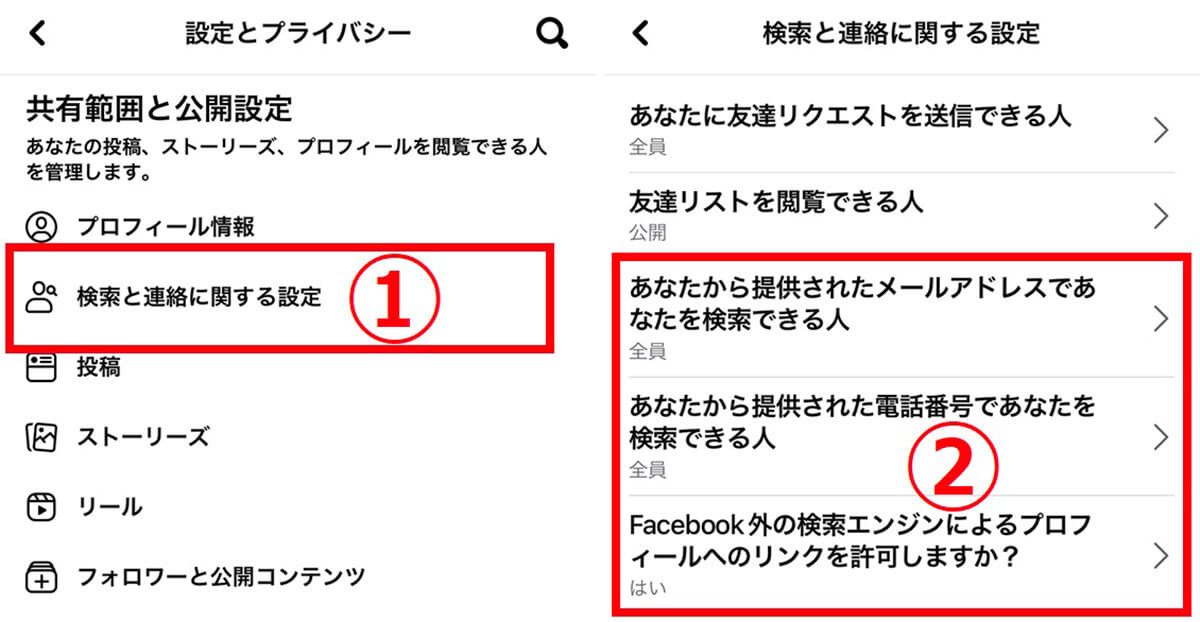
【1】「設定とプライバシー」の画面で、①「検索と連絡に関する設定」をタップします。【2】②これら3つの設定を変更するのがおすすめです。上2つは「友達」や「自分のみ」、下の設定は「いいえ」に変更しておくと、Facebook上で望まない相手と交流するのを防ぎやすくなります
二段階認証の設定 | ID/パスワードが流出してもアカウントを守ることが可能
最も重要なのは「二段階認証」の設定です。二段階認証を有効化すると、ログイン時にID・パスワードに加えて、SMSに送信される認証コードも必要になります。仮にID・パスワードが流出しても、アカウントが乗っ取られるのを防げます。
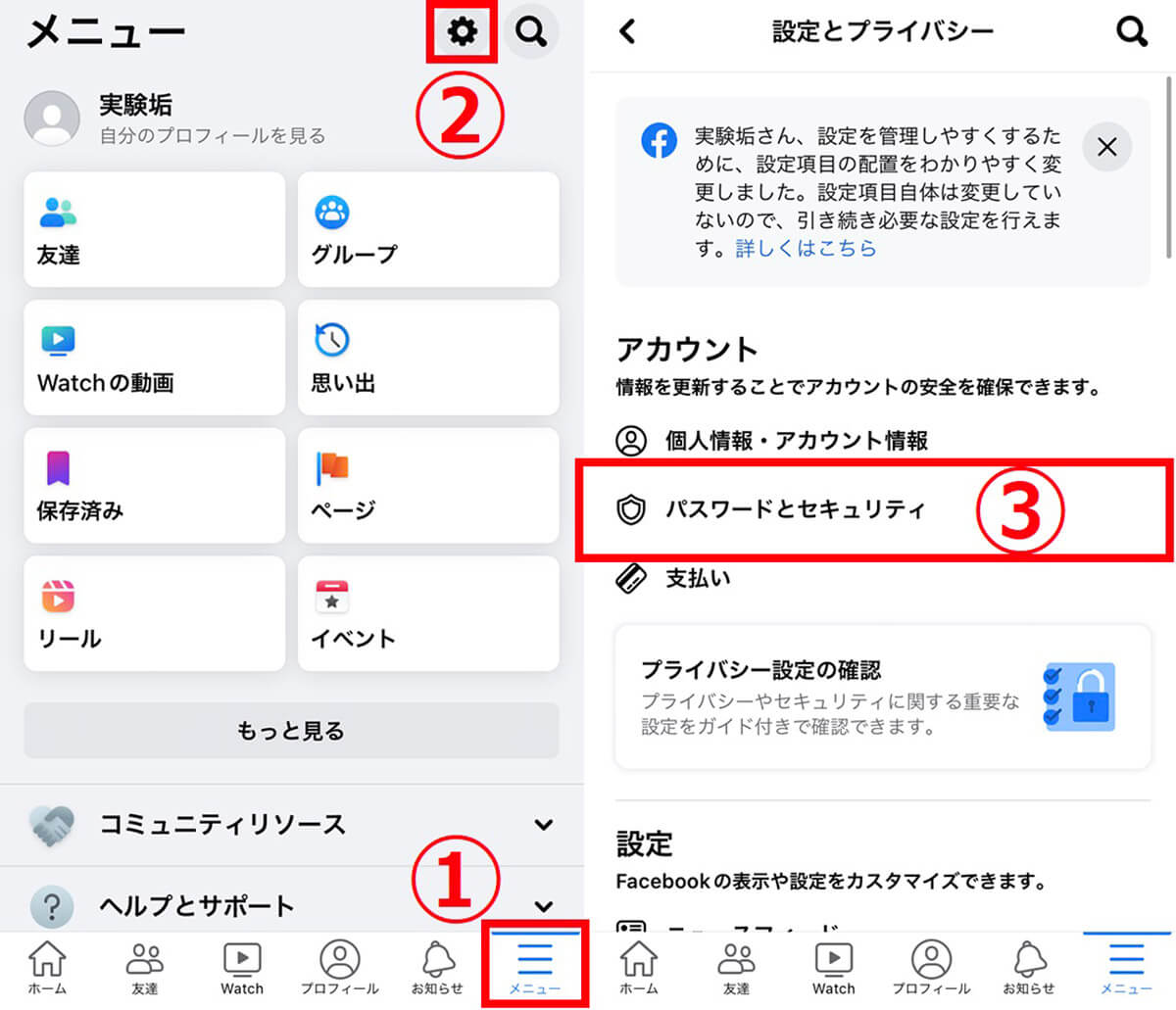
【1】画面下部(Androidアプリは上部)の①「メニュー」をタップし、右上の②「設定アイコン」をタップします。【2】次に③「パスワードとセキュリティ」をタップしましょう
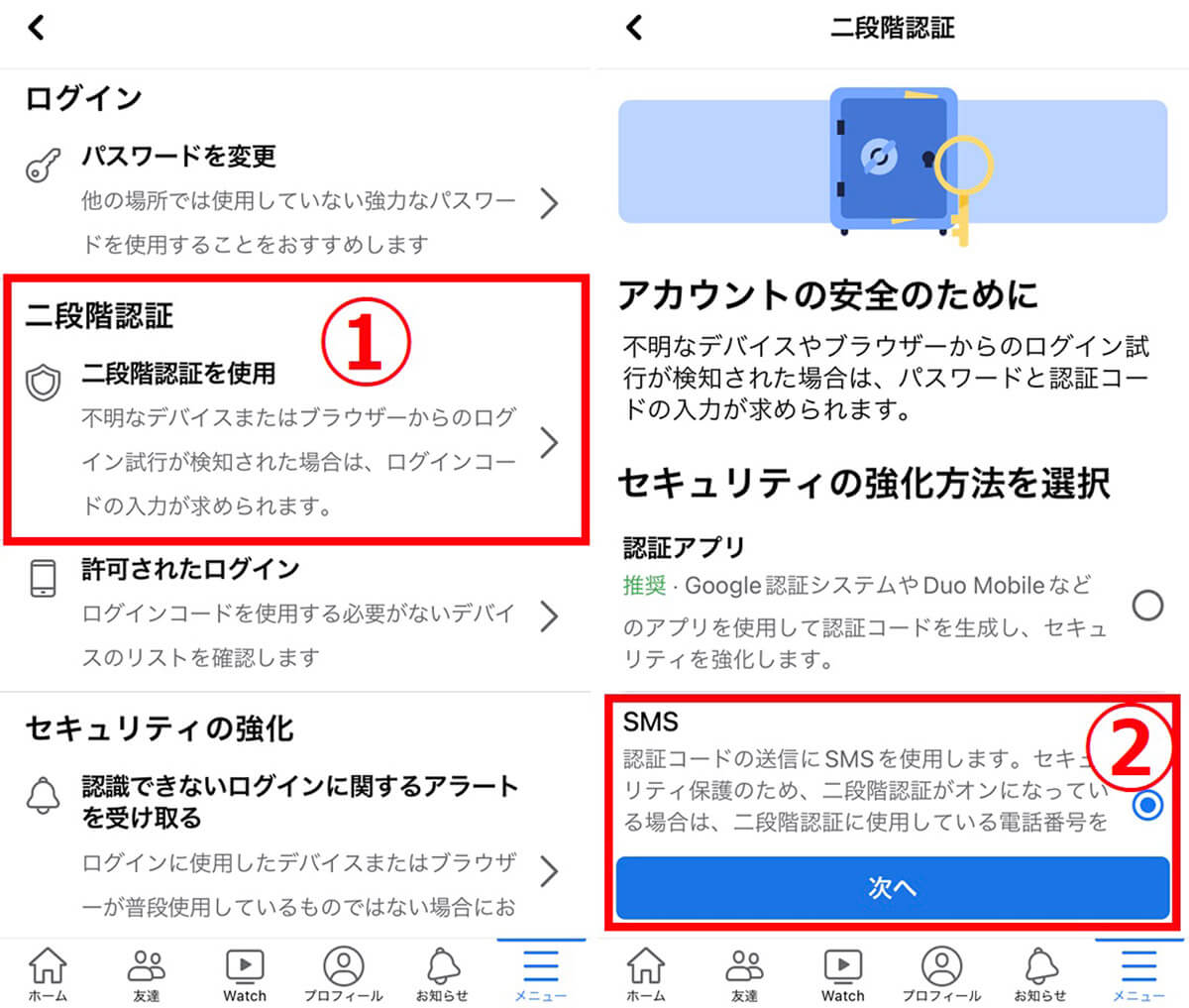
【3】画面をスクロールして①「二段階認証」をタップします。【4】ここで二段階認証の方法を選びます。「認証アプリ」は別途アプリをインストールする必要があるので、筆者は最も手軽で安全性も高い②「SMS」をおすすめします
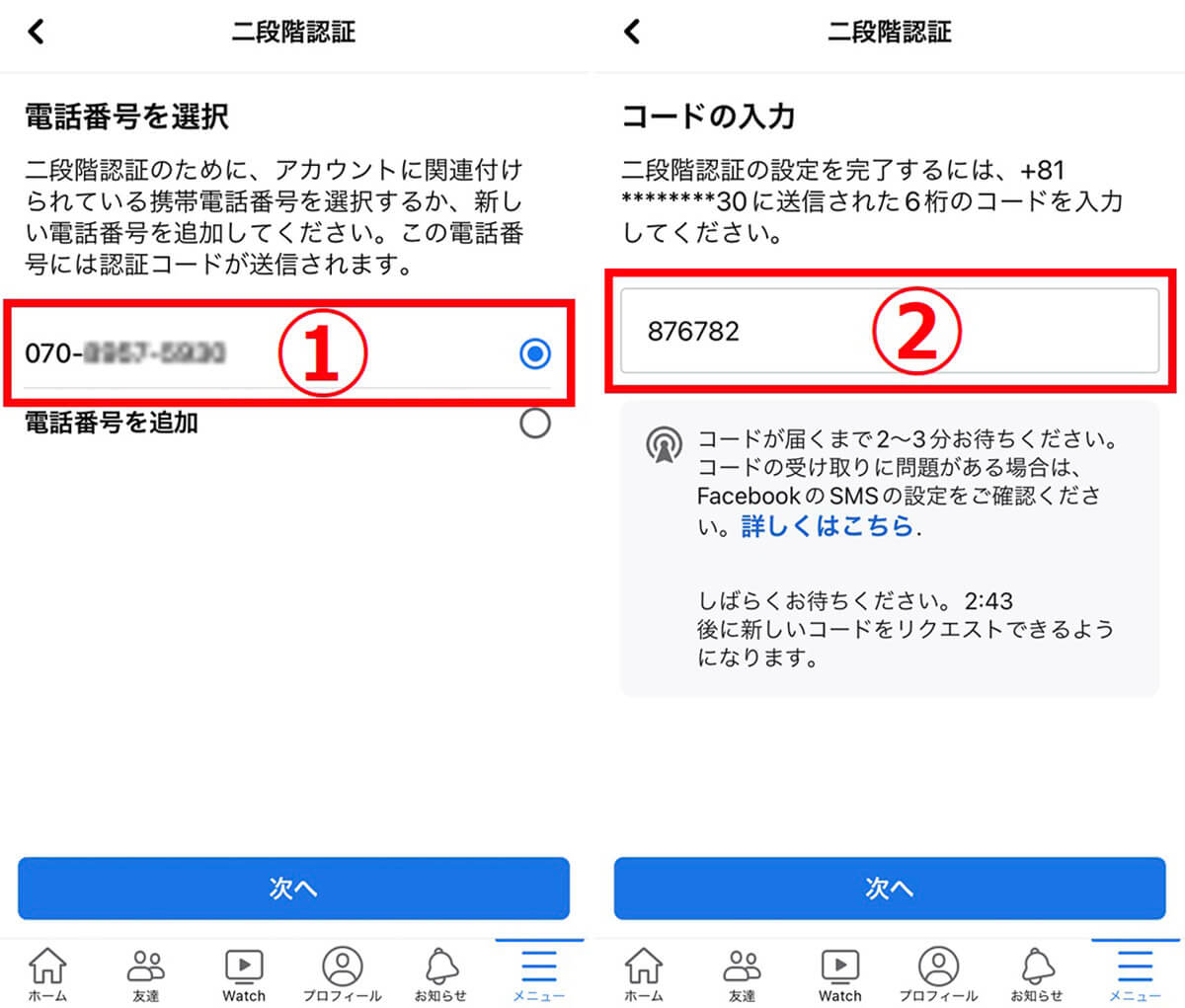
【5】二段階認証に使用する①「電話番号」を選択します。今後はFacebookへのログイン時に、ここで指定した番号にセキュリティコードが届きます。【6】確認用にセキュリティコードが届くので、②6桁の数字を入力しましょう

【7】さらに①Facebookのパスワードも入力すると、【8】②このように二段階認証の設定が完了します
まとめ | 筆者はFacebook利用時にプライバシー設定に注意しています
Facebookで初心者がまず注意すべきポイントと、手軽にできるセキュリティ対策をご紹介しました。初心者の場合は、友達への無許可のタグ付けや、うっかり足跡を残すなどは「ついやりがち」なことなので要注意。人間関係に困ったら「制限リスト」に追加しましょう。
初心者だけではなく、Facebookをそれなりに長く使っている人でも、「セキュリティ設定」をおろそかにしてしまいがちです。「二段階認証」や「電話番号・メアドによる検索の無効化」はセキュリティ対策で非常に重要なことなので、必ず行っておくようにしましょう。





